Компьютер с Windows 7, 10 не видит мышь – 13 решений проблемы
Часто бывают ситуации, когда компьютер не видит мышь, в основном проблема связана с Windows 7, 8, 10, но порой касается и Mac. Причин для данной неполадки может быть очень много: от самых банальных (вроде отсутствия драйверов) до более сложных (выключенного разъема на плате, неправильной работы чипсета или проблем с блоком питания). В большинстве случаев проблема довольно просто решается, но на практике в среднем приходится проделать – 3-5 разных действий, которые помогут понять причину сбоя. Наши инструкции позволят понять род неисправности и устранить ее, при этом не запутавшись.
Почему компьютер не видит мышь?
Сразу отметим, что ситуации, когда компьютер не видит клавиатуру и мышь – очень похожи. Они подобны и в отношении большинства других USB-устройств, поэтому те же причины применимы к флешкам, принтерам, модемам и т. п.
Почему компьютер не видит мышь:
- не работает совсем или неправильно функционирует USB-разъем;
- неактивны беспроводные технологии связи;
- разряженный аккумулятор беспроводного устройства;
- сигнал не доходит до мыши;
- перебит шнур устройства;
- несовместимость с программным обеспечением или версией порта;
- отсутствующие или битые драйвера;
- компьютер в режиме энергосбережения отключает мышь;
- настроен быстрый запуск;
- не хватает питания.

Читайте также: Почему не работает колесико мыши?
Что делать, если компьютер не видит USB-мышь или клавиатуру?
Первым делом рекомендуем перезагрузить компьютер. При включении все может заработать, так как некоторые драйвера требуют ребут ПК. Желательно, полностью выключить компьютер, отключить от сети, нажать на кнопку питания, чтобы исчерпать остаточные токи, и только через 10 минут включить снова. Как только это выполнили, можем приступать к более точечным способам исправления.
Способ 1: проверяем USB-разъемы
Начнем сначала и проверим, дело в USB-портах или нет. Их неработоспособность может быть вызвана рядом причин, мы не будем их рассматривать, но сразу займемся анализом и исправлением проблем.
Что делать, если компьютер не видит проводную мышь:
- Убираем все устройства-посредники, подключаемся напрямую к USB-порту на ПК. Крайне нежелательно подключать мышь к входу на клавиатуре или использовать для этого хаб, разветвитель.
 Соединяем шнур только с разъемом на компьютере.
Соединяем шнур только с разъемом на компьютере. - Проверяем состояние входа. В ноутбуках, планшетах, нетбуках и т. п. очень часто они оказываются засоренными. Пыль, грязь, осколок семечки и прочие посторонние предметы не должны быть внутри. Стоит не только удалить все лишнее, но и почистить контакты ватной палочкой, смоченной в спирте.
- Переключаемся на разъемы, расположенные на тыльной стороне. Чаще всего они напрямую подключены к материнской плате, а передние входы – через адаптер, удлинитель. Для увеличения стабильности работы и снижения задержек лучше использовать только тыльные разъемы.
- Смотрим, подключен ли USB-контроллер к материнской плате. Во время чистки или сборки неопытным мастером шлейф могли забыть подключить к плате, из-за чего вход не работает.
- Проверяем активность USB-контроллера в BIOS. Чтобы войти в него, нужно перезагрузить ПК и в момент пуска нажать Del, F10, F9 или другие клавиши (должна быть подсказка снизу экрана).
 Скорее всего данная опция расположена в графе «Integrated Peripherals», где нужно «USB EHCI Controller» установить значение «Enabled».
Скорее всего данная опция расположена в графе «Integrated Peripherals», где нужно «USB EHCI Controller» установить значение «Enabled».
Способ 2: переключаемся на USB 2.0
Если компьютер не видит мышь, но она горит, дело может быть в неподходящей версии USB. Многие старые устройства некорректно работают в портах версии USB 3.0. Лучше переключиться на другой, который 2.0 (возле них есть соответствующая маркировка).
Способ 3: устраняем конфликт драйверов устройств
Когда компьютер перестал видеть мышь после подключения других устройств, скорее всего дело именно в конфликтах оборудования. Это может произойти как в Windows 7, так и в Windows 10. Рекомендуем отключить все посторонние устройства и проверить, что мышь работает. Если это так, подключаем девайсы поочередно, а когда найдем виновника – обновляем для него драйвера.
Способ 4: диагностируем состояние кабеля
Очень часто у проводных мышек, особенно недорогих, повреждается кабель. Он часто перегибается у разъема или перетирается об стол.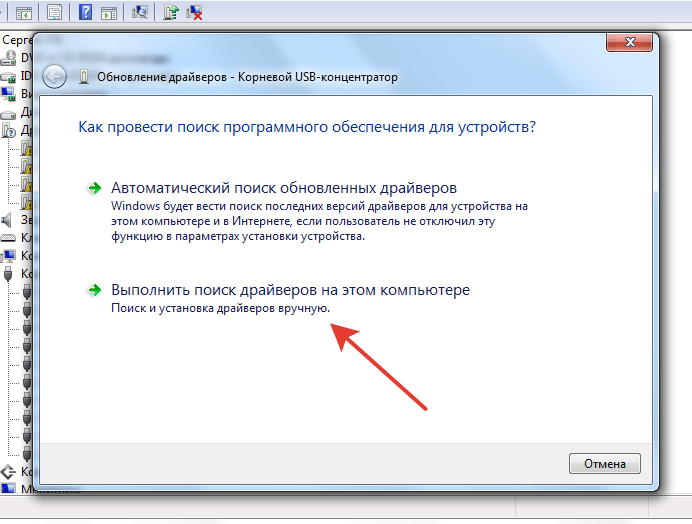 Рекомендуем визуально осмотреть кабель на предмет сомнительных места, а потом попробовать их пошевелить. Если во время прикосновений к шнуру мышка, то начинает работать, то снова не обнаруживается, скорее всего дело в нем. Есть 2 варианта: перепаять провод в проблемном месте или заменить шнур полностью (откручивается в корпусе мышки).
Рекомендуем визуально осмотреть кабель на предмет сомнительных места, а потом попробовать их пошевелить. Если во время прикосновений к шнуру мышка, то начинает работать, то снова не обнаруживается, скорее всего дело в нем. Есть 2 варианта: перепаять провод в проблемном месте или заменить шнур полностью (откручивается в корпусе мышки).
Способ 5: выключаем режим энергосбережения
По умолчанию на ноутбуках может быть активна опция отключения USB-устройств в режиме энергосбережения. Если это так, то при достижении определенного уровня заряда, мышка деактивируется автоматически. Исправить это несложно в настройках.
Как исправить проблему, когда ПК не видит мышь:
- Жмем правой кнопкой мыши (ПКМ) по Пуску и выбираем «Диспетчер устройств».
- Открываем список «Контроллеры USB» и пробуем найти в списке вариант, который соответствует мыши. Если никаких примечательных черт у него нет, отключаем и снова подключаем устройство, запоминая, какой пункт добавился.

- Кликаем ПКМ по пункту и переходим в «Свойства».
- Идем в раздел «Управление электропитанием» и снимаем галочку с пункта «Разрешить отключение…».
- Применяем параметры и выходим из них.
Читайте также: Не работает клавиатура на ноутбуке?
Способ 6: проверяем правильно ли определяется мышь
Если компьютер видит мышь, но она не работает, дело может быть в неправильном определении устройства. Что мы имеем в виду, когда пишем, «компьютер видит мышь, но курсор не двигается»? На устройстве светится лазер снизу, есть подсветка и появляется уведомление о подключении нового устройства. Рекомендуем просто удалить драйвер мыши, пусть он установится автоматически при следующем соединении с девайсом. Принцип действий тот же самый, что и в прошлом пункте (первые 3 шага), но вместо «Свойства» выбираем «Удалить».
Если это не помогло, переходим к следующему пункту.
Способ 7: устанавливаем новые драйвера
На компьютере просто обязаны быть установлены актуальные драйвера для всех устройств. В данном случае нас интересует наличие драйвера для контроллера, чипсета и самой мышки. Все необходимое программное обеспечение можем установить автоматически с помощью набора DriverPack Solution. Это быстрый и простой способ, но далеко не лучший. В идеале стоит посетить сайты разработчиков ваших устройств и скачать драйвера оттуда. К примеру, для мышек Bloody нужное ПО можем найти на оф. сайте вот здесь.
В данном случае нас интересует наличие драйвера для контроллера, чипсета и самой мышки. Все необходимое программное обеспечение можем установить автоматически с помощью набора DriverPack Solution. Это быстрый и простой способ, но далеко не лучший. В идеале стоит посетить сайты разработчиков ваших устройств и скачать драйвера оттуда. К примеру, для мышек Bloody нужное ПО можем найти на оф. сайте вот здесь.
Способ 8: выключаем быстрый запуск
Некоторым пользователям помогло отключение функции быстрого запуска операционной системы. Она позволяет переводить Windows 8, 10 из режима гибернации и в него. Если какие-то драйвера работают некорректно, может наблюдаться потеря стабильной работы мышки.
Что нужно делать:
- Открываем «Панель управления» из меню Пуска или нажав по нему ПКМ и выбрав нужный пункт.
- Переходим в «Электропитание» и открываем вкладку «Действие кнопок питания».
- Кликаем на ссылку «Изменение параметров, которые сейчас недоступны».
- Снимаем флажок со строки «Включить быстрый запуск».

- Жмем на кнопку «Сохранить изменения».
Способ 9: диагностируем проблемы с блоком питания
На моей практике были случаи, когда компьютер не отображает передвижения курсора мыши из-за недостатка питания. БП просто не может выдать достаточно электроэнергии для работы всех компонентов. Здесь есть 2 варианта: либо система полностью выключается (под нагрузкой или даже без нее), либо система отсекает все второстепенные устройства, к которым и причисляются USB-девайсы. Также могут быть проблемы в распределении энергии материнской платой. Это можем проверить мультиметром. Если проблема действительно имеет место, придется заняться улучшением ПК.
Компьютер не видит беспроводную мышь – как исправить проблему?
Bluetooth-мышка может не отображаться в системе по причинам, отличающимся от USB-аналога. Таким образом она заслужила отдельное место в нашем руководстве.
Как выбрать: Как выбрать беспроводную мышь?
Способ 1: выключаем режим полета и включаем Bluetooth
Советуем сразу проверить, что режим в «В самолете» у нас неактивен. Это можем сделать в центре уведомлений (справа в нижнем углу). Дальше проверяем активность Bluetooth, для этого нажимаем на клавиатуре нужную комбинацию клавиш (обычно из ряда F1-12, на ней есть соответствующая маркировка). Чтобы функция сработала, важно зажать клавишу Fn и только потом кликнуть нужную кнопку.
Это можем сделать в центре уведомлений (справа в нижнем углу). Дальше проверяем активность Bluetooth, для этого нажимаем на клавиатуре нужную комбинацию клавиш (обычно из ряда F1-12, на ней есть соответствующая маркировка). Чтобы функция сработала, важно зажать клавишу Fn и только потом кликнуть нужную кнопку.
Способ 2: проверяем исправность приемника
Все беспроводные сети работают, а компьютер все равно не видит беспроводную мышь? Может приемник, который идет в комплекте, неправильно работает. Следует установить для него драйвера, а также сменить несколько разных разъемов. Также на многих мышках есть соответствующий индикатор, который оповещает о том, что устройство подключено к приемнику. Смотрим на него, действительно ли есть связь между этими аксессуарами.
Способ 3: заряжаем мышь
Все беспроводные мыши работают от аккумулятора или батареек. В первом случае стоит поставить мышку на зарядку, во втором – заменить батарейки.
Способ 4: узнаем зону покрытия сигнала от приемника
Это можем сделать на практике, достаточно поднести мышку к приемнику, который подключен к компьютеру.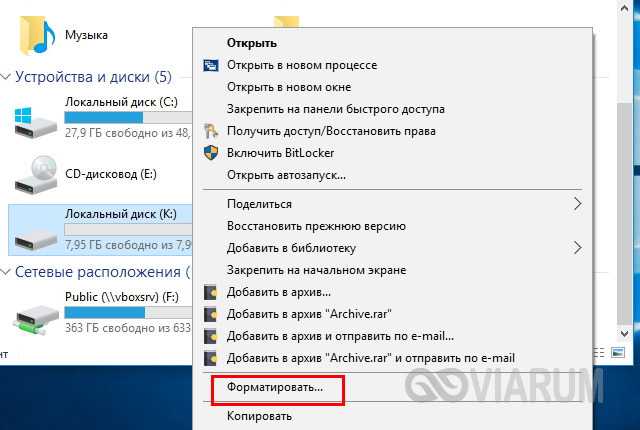 Если на близком расстоянии все работает, немного отдаляемся. Так мы найдем зону, в которой мышка может функционировать исправно. В дальнейшем уже можем переместить системный блок или изменить конфигурацию рабочего места.
Если на близком расстоянии все работает, немного отдаляемся. Так мы найдем зону, в которой мышка может функционировать исправно. В дальнейшем уже можем переместить системный блок или изменить конфигурацию рабочего места.
Когда ничего не помогает
Бывает и такое, что любые манипуляции не помогают восстановить нормальную работу мышки. Почему подобное может происходить:
- Мышка несовместима с версией Windows. Некоторые старые устройства некорректно обрабатываются в Windows 10, да и драйвера могут отсутствовать. Бывает и напротив, когда очень «навороченные» игровые девайсы имеют проблемы в совместимости с Windows XP и более старыми версиями. Выход может быть только в откате к поддерживаемой операционной системе.
- Устройство не определяется или не распознается. Пробуем поставить нужные драйвера или сменить разъем.
- Мышь, ее провод, разъем или раздающее/принимающее Bluetooth-устройство неисправны. Также могут быть повреждены входы на компьютере, провода в системном блоке, контакты материнской платы и т.
 п. Здесь уже обязателен ремонт.
п. Здесь уже обязателен ремонт.
Это все причины, по которым компьютер не видит мышь или другие устройства, а также способы их исправления своими силами. В 95% случаях один из перечисленных методов позволит добиться положительного результата. В оставшихся случаях придется покупать новую мышь или обращаться в сервисный центр за помощью.
Оцените материал
Рейтинг статьи 2.7 / 5. Голосов: 33
Пока нет голосов! Будьте первым, кто оценит этот пост.
Код 43 ошибка usb: как устранить на Windows 7?
Содержание
- 1 Почему возникает usb ошибка с кодом 43 на windows 7?
- 2 Как исправить ошибку с кодом 43 unknown device на windows 7?
Интерфейс USB является основным в любом современном компьютере. С его помощью мы подключаем к ПК или ноутбуку почти все периферийные устройства.
Благодаря современным технологиям в подавляющем большинстве случаев при этом не возникает никаких проблем. Тем не менее, иногда ошибки могут возникнуть, причем, как правило, в самое неподходящее время.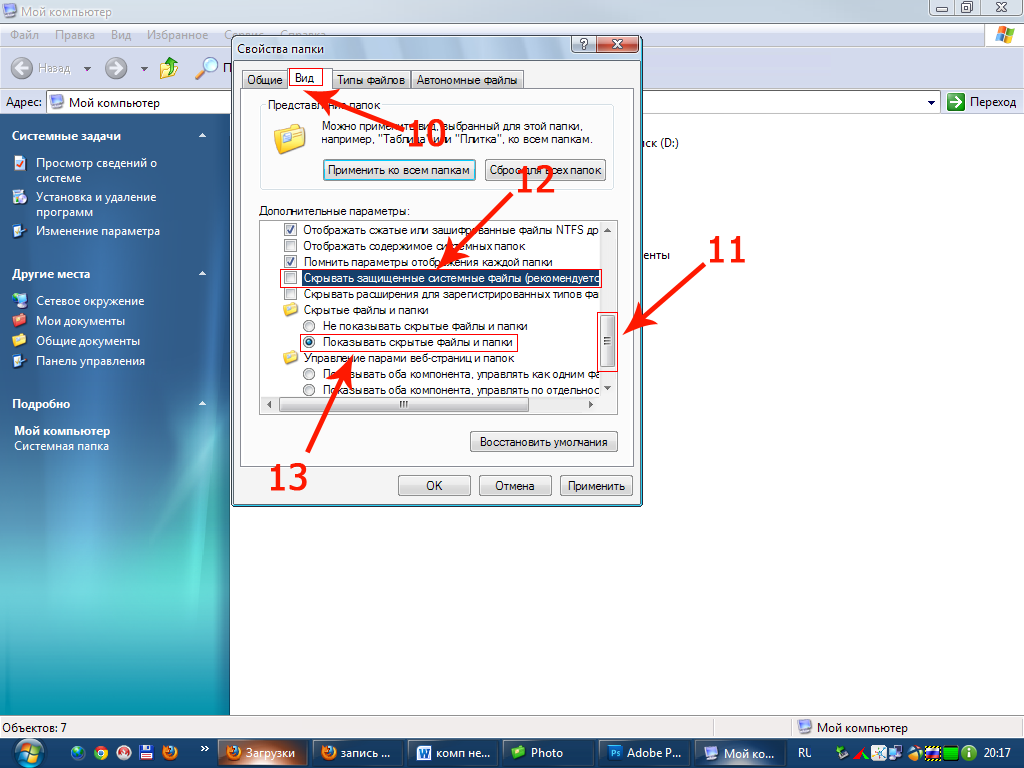
И в рамках данной статьи описывается одна из самых распространенных ошибок при подключении USB устройств к системе под управлениемWindows и методы устранения данной проблемы.
Почему возникает usb ошибка с кодом 43 на windows 7?
Ошибка 43 — это одна из ошибок, которая может возникнуть при подключении USB-устройств к компьютеру, работающему под управлением OC Windows. При этом появляется диалоговое окно с указанием устройства, в котором возникла проблема, а также описанием ошибки.
Причин возникновения проблемы может быть несколько:
- Техническая неисправность подключаемого устройства либо USB-порта.
- Неустановленное либо некорректно работающее программное обеспечение (драйвер).
- Временные неполадке в работе оборудования или операционной системы.
Данная ошибка может возникнуть с любым компонентом компьютера, однако чаще всего она появляется при подключении видеокарт и USB устройств, таких как принтеры, сканеры, смартфоны, вебкамеры и т. д.
д.
Как исправить ошибку с кодом 43 unknown device на windows 7?
Существует несколько способов устранения этой ошибки. Как вы уже догадались, они зависят от причины ее возникновения.В общем случае при появлении проблемы следует выполнить следующие действия:
1. Перезагрузите компьютер.
Зачастую сбой вызван временной проблемой в оборудовании, либо в его драйвере и исправится после перезагрузки. Следует принять во внимание, что при перезагрузке необходимо полностью отключить машину от сети, (в случае ноутбука также извлечь аккумулятор ), после чего снова включить.
Это обеспечит полный сброс напряжения со всех компонентов материнской платы, включая интерфейсы USB и их контроллеры.
2. Замените USB-кабель, соединяющий компьютер с устройством.
Зачастую проблемы связаны с поврежденным проводом. Также попробуйте использовать другой USB-порт.
Следует учитывать, что многим устройствам – в особенности таким, как внешние жесткие диски – требуется довольно большой ток для нормальной работы.
3. Если после предыдущих действий ошибка повторяется, то постарайтесь вспомнить, проводили ли вы установку или обновление аппаратных компонентов компьютера, либо его программного обеспечения.
Если да, то вполне возможно, что последние изменения в системе и являются причиной сбоев. В этом случае следует удалить установленное оборудование, откатить обновления или же использовать встроенную в Windows утилиту для восстановления системы.
4. Еще одной частой причиной отказов являются проблемы, возникающие в программном обеспечении драйвера.
Полностью удалите драйвер сбойного устройства и установите его заново. Для удаление драйвера необходимо перейти в диспетчер устройств, нажав Пуск-Панель управления-Диспетчер устройств.
В диспетчере выбираем неработающее устройство, кликаем по нему правой кнопкой мыши и выбираем пункт «Свойства».
В открывшемся окне переходим на вкладку «Драйвер» и нажимаем кнопку «Удалить»
Убедитесь что устанавливаемый драйвер совместим с вашей операционной системой. В случае необходимости скачайте нужную версию на сайте производителя.
В случае необходимости скачайте нужную версию на сайте производителя.
5. Если проблема, возникающая при работе с оборудованием типовая, то она может быть уже исправлена компанией Microsoft.
Для применения исправления необходимо установить последние обновления операционной системы. Для этого кликните на иконку меню Пуск и выберите Панель управления — Центр обновления Windows.
В открывшемся окне нажмите на пункт «Поиск обновлений»
6. Последним из возможных решений проблемы возникновения ошибки 43 является обновление программы BIOS компьютера.
Как мы видим, причины возникновения ошибки 43 при подключении внешнего оборудования могут быть весьма разнообразны, также различаются и способы их решения.
В статье собраны рекомендации и последовательность действий для исправления большей части неисправностей. Если после применения данных советов проблема тем не менее остается нерешенной, то это может быть следствием неисправности подключаемого устройства. В этом случае следует обратиться за квалифицированной помощью в сервисный центр.
Если после применения данных советов проблема тем не менее остается нерешенной, то это может быть следствием неисправности подключаемого устройства. В этом случае следует обратиться за квалифицированной помощью в сервисный центр.
- Автор: RuslanStone
- Распечатать
Оцените статью:
(49 голосов, среднее: 2.8 из 5)
Поделитесь с друзьями!
virtualbox — Не удается увидеть USB-устройства в гостевой системе Windows
спросил
Изменено 4 года назад
Просмотрено 21к раз
У меня есть VirtualBox (VB) 5.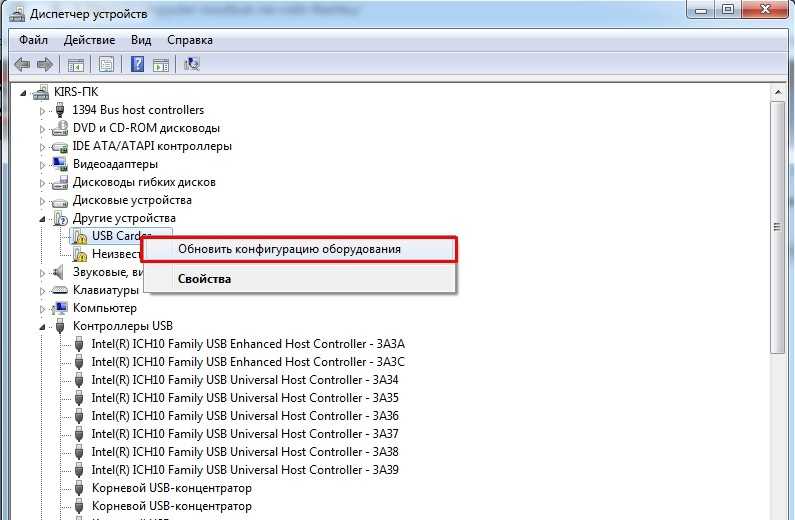 1.22, установленный на Fedora 25, и я установил Windows 8.1 Pro в VB.
1.22, установленный на Fedora 25, и я установил Windows 8.1 Pro в VB.
Я принадлежу к группе vboxusers :
$ идентификатор uid = 1010 (фудзи) gid = 1025 (персонал) groups = 1025 (персонал), 1030 (vboxusers)
, и я все еще не вижу USB-устройства, которые должны быть перечислены в меню «Устройства/USB»:
Выбор контроллера USB 2.0 не устраняет проблему. Подключение моего ключа USB 3.0 к разъему USB 2.0 также не решает проблему.
Я что-то упустил?
- виртуальный бокс
- USB-накопитель
5
Отредактируйте свою виртуальную машину -> USB -> Нажмите на маленький логотип USB с зеленым плюсом. Добавьте USB-устройство, которое вы хотите показать, в гостевую ОС. Будь счастлив. 🙂
Если вы видите их в списке, но они не могут установить драйвер, проверьте, включен ли USB2.0 в настройках VirtualBox. USB1.0 установлен по умолчанию и не сможет установить драйверы USB 2.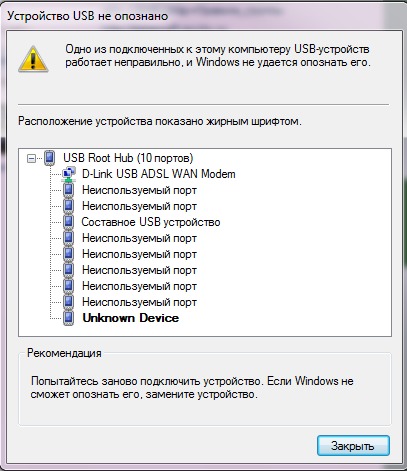 0. Для этого программа может предложить установить пакет расширений. Как только USB 2.0 (или 3.0, если у вас есть USB3.0) включен, USB должен быть подключен и установлены соответствующие драйверы.
0. Для этого программа может предложить установить пакет расширений. Как только USB 2.0 (или 3.0, если у вас есть USB3.0) включен, USB должен быть подключен и установлены соответствующие драйверы.
Если это не сработает, вам, вероятно, потребуется отключить это устройство внутри хоста и включить его в гостевой системе. В Ask Ubuntu есть замечательный и полный учебник, связанный с этим вопросом:
- Ask Ubuntu: Как настроить USB для Virtualbox?
Я знаю, что не должен ссылаться на внешние инструкции здесь, но это вопрос того, чтобы не повторять то, на что другие люди уже ответили на сайтах SE.
Еще одна деталь заключается в том, что для гостей Windows действуют следующие ограничения:
- Windows 7 требуется дополнительный драйвер для поддержки USB 3.0.
- Windows 10 не поддерживает USB-накопитель в формате NTFS.
11
Возможно, вам придется запустить modprobe -r usb_storage , чтобы хост отказался от диска.
Зарегистрируйтесь или войдите в систему
Зарегистрируйтесь с помощью Google
Зарегистрироваться через Facebook
Зарегистрируйтесь, используя электронную почту и пароль
Опубликовать как гость
Электронная почта
Требуется, но никогда не отображается
Опубликовать как гость
Электронная почта
Требуется, но не отображается
Нажимая «Опубликовать свой ответ», вы соглашаетесь с нашими условиями обслуживания, политикой конфиденциальности и политикой использования файлов cookie
.
Я не могу сканировать в Windows 7 через USB-подключение. Что я могу сделать?
Проблема, с которой вы столкнулись, может быть результатом плохого соединения между устройством Brother и компьютером или неправильной установкой драйвера. Пожалуйста, следуйте инструкциям ниже, чтобы устранить неполадки.
ЧАСТЬ 1: ПРОВЕРЬТЕ, ЧТО УСТРОЙСТВО BROTHER ВКЛЮЧЕНО И НЕТ ОШИБОК. Нажмите кнопку на машине, чтобы увидеть, выходит ли она из спящего режима. Если это не так, убедитесь, что он подключен к работающей розетке, а все выключатели питания переведены в положение ВКЛ.
2. Проверьте ЖК-экран на наличие сообщений об ошибках, препятствующих печати. Если на ЖК-экране отображается ошибка, устраните неполадку, чтобы устранить конкретную проблему.
ЧАСТЬ 2. ПРОВЕРКА ПОДКЛЮЧЕНИЯ КАБЕЛЯ И ВЫКЛЮЧЕНИЕ ПИТАНИЯ
1.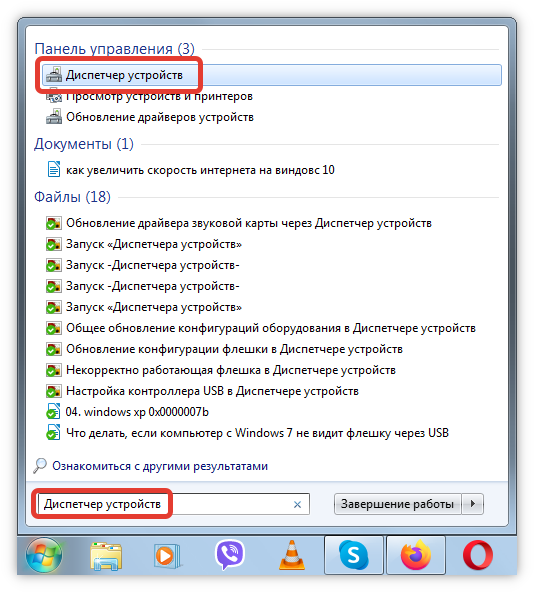 Отсоедините, а затем снова подсоедините кабель USB от компьютера и устройства Brother. Убедитесь, что интерфейсный кабель надежно подключен как к устройству Brother, так и к вашему компьютеру. Если вы используете концентратор USB, удалите его и подключите напрямую к компьютеру.
Отсоедините, а затем снова подсоедините кабель USB от компьютера и устройства Brother. Убедитесь, что интерфейсный кабель надежно подключен как к устройству Brother, так и к вашему компьютеру. Если вы используете концентратор USB, удалите его и подключите напрямую к компьютеру.
ПРИМЕЧАНИЕ: Мы рекомендуем, чтобы USB-кабель поддерживал следующие характеристики:
— Тип A/B 1.1 или 2.0, что составляет 6 футов (2 метра) или меньше.
— Витая пара
— Экранированная
ПРЕДУПРЕЖДЕНИЕ: Убедитесь, что кабель подключен к порту USB на машине, а не к сетевому порту, линейному разъему, разъему для внешних устройств или любому другому порту, кроме порта USB.
2. Выключите устройство Brother, подождите примерно 15 секунд, а затем снова включите его.
ЧАСТЬ 3. ПРОВЕРКА УСТАНОВКИ ДРАЙВЕРОВ
1. На компьютере щелкните .
2. В строке Поиск программ и файлов введите: Камеры
3. Щелкните ссылку Просмотр сканеров и камер .
Щелкните ссылку Просмотр сканеров и камер .
4. Убедитесь, что сканер Brother указан в списке.
— Если сканер Brother указан в списке, перейдите к ЧАСТЬ 4 .
— Если сканера Brother нет в списке, перейдите к ЧАСТЬ 5 .
ЧАСТЬ 4: ПОПРОБУЙТЕ ПРОБНОЕ СКАНИРОВАНИЕ
1. Поместите документ лицевой стороной вниз на планшет устройства Brother или в АПД (автоподатчик документов) в зависимости от модели.
2. На компьютере нажмите => Все программы => Факсы и сканирование Windows .
3. Нажмите Новое сканирование .
4. При появлении запроса выберите драйвер сканера Brother или нажмите 9.0091 Измените и выберите свой сканер, а затем нажмите OK .
ПРИМЕЧАНИЕ. Если у вас есть только одно устройство обработки изображений, вы можете не получить этот выбор.
5.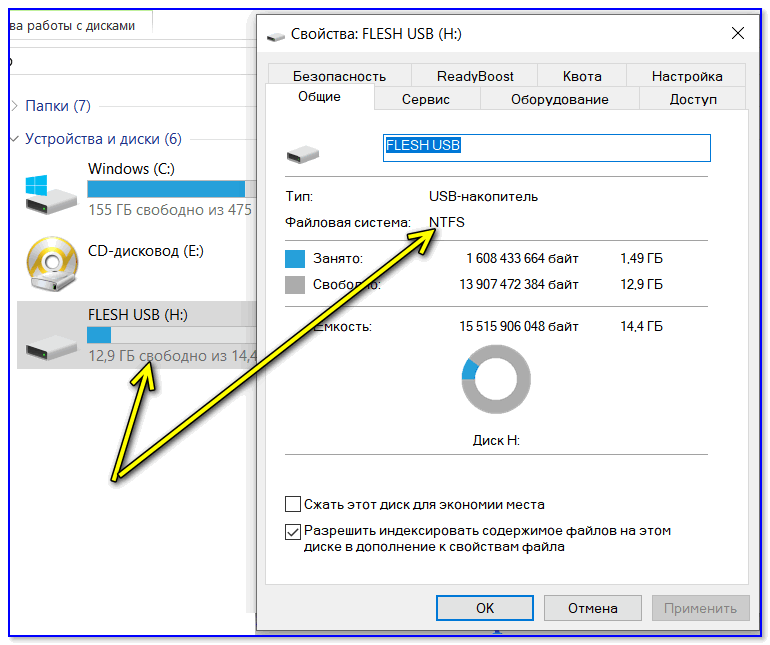 Выберите нужные параметры сканера и нажмите СКАНИРОВАНИЕ.
Выберите нужные параметры сканера и нажмите СКАНИРОВАНИЕ.
— Если устройство сканирует, значит, устройство Brother и драйвер работают правильно.
— Если вы получили какое-либо сообщение об ошибке, перейдите к ЧАСТЬ 5 .
ЧАСТЬ 5: ПРОВЕРЬТЕ ДИСПЕТЧЕР УСТРОЙСТВ И ПОДКЛЮЧЕНИЕ МАШИНЫ
1. На компьютере нажмите .
2. Щелкните правой кнопкой мыши Компьютер и левой кнопкой мыши Свойства.
3. Нажмите Диспетчер устройств .
4. Щелкните треугольник перед Устройства обработки изображений , чтобы развернуть список, если он свернут.
5. Убедитесь, что Brother «Драйвер сканера» есть в списке.
— Если сканер указан без «?» или «!», но вы не могли сканировать ранее или драйвер не отображался в папке сканера, перейдите к ЧАСТЬ 6 .
— Если вы не можете найти USB-сканер Brother или запись для устройств обработки изображений, перейдите к ЧАСТЬ 5, ШАГ 6 .
6. Найдите записи в диспетчере устройств с пометкой «Другие устройства» или со знаком «?» или «!» перед иконой.
— Если вы их найдете, то они могут быть записями для машины Brother. Перейти к ЧАСТЬ 6 .
— Если вы не найдете записей с «?» или «!», то связь между двумя устройствами отсутствует. Вы можете попробовать выполнить следующие шаги, чтобы восстановить связь:
a. Убедитесь, что кабель USB надежно подключен к правильному порту на компьютере и устройстве Brother.
б. Попробуйте использовать другой USB-кабель типа A/B.
в. Подключите устройство Brother к другому компьютеру и проверьте наличие подключения в Диспетчере устройств этого компьютера. Это поможет определить, возникла ли проблема с первым компьютером или устройством Brother.
ЧАСТЬ 6 : ПЕРЕЗАПУСТИТЬ СЛУЖБУ СБОРА ОБРАЗОВ WINDOWS (WIA)
2. Дважды щелкните Службы .
3.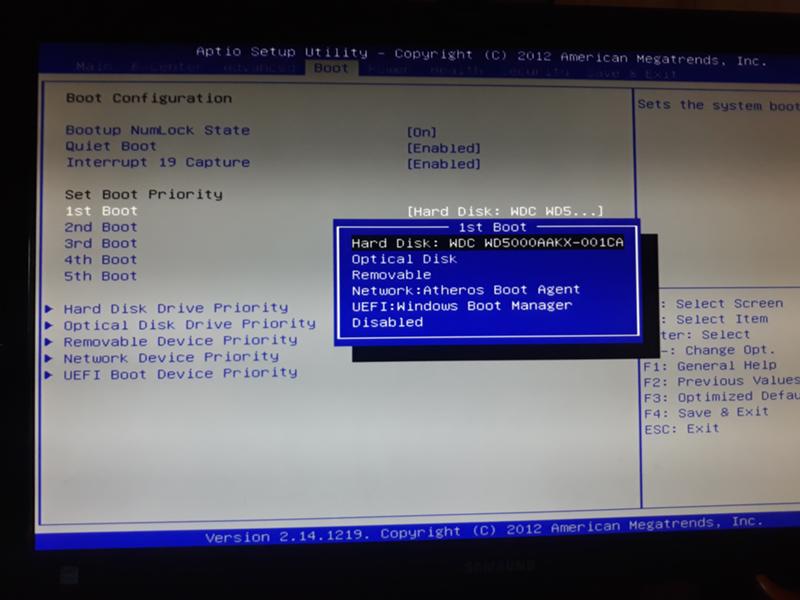 Найдите и дважды щелкните службу Windows Image Acquisition (WIA) .
Найдите и дважды щелкните службу Windows Image Acquisition (WIA) .
ПРИМЕЧАНИЕ. Если вы не можете найти службу, значит проблема в операционной системе вашего компьютера, которая не позволяет выполнить сканирование. Обратитесь к производителю компьютера для получения дополнительной поддержки.
4. Проверьте Тип запуска и убедитесь, что для него установлено значение Автоматически . Если установлено что-либо другое, измените его на Automatic .
5. Проверьте статус службы:
— Если служба имеет статус Запущена , нажмите СТОП , а затем нажмите СТАРТ , чтобы перезапустить службу.
— Если служба остановлена , нажмите СТАРТ , чтобы перезапустить службу.
ПРИМЕЧАНИЕ. Если вы получаете какие-либо сообщения об ошибках при настройке или перезапуске службы или не можете запустить службу, это означает, что в операционной системе компьютера возникла проблема, из-за которой вы не сможете выполнить сканирование. Обратитесь к системному администратору или производителю компьютера для получения дополнительной поддержки.
Обратитесь к системному администратору или производителю компьютера для получения дополнительной поддержки.
6. Нажмите OK , чтобы закрыть службу получения образов Windows (WIA) , и закройте окно «Службы».
7. Повторите попытку сканирования.
— Если вы можете сканировать, проблема решена.
— Если вы по-прежнему не можете сканировать, перейдите к ЧАСТЬ 7 .
ЧАСТЬ 7: ВОССТАНОВЛЕНИЕ ПРОГРАММНОГО ОБЕСПЕЧЕНИЯ BROTHER
1. Компания Brother создала инструмент для восстановления установки Brother MFL-Pro Suite. Инструкции по использованию этого инструмента см. в разделе «Как запустить восстановление MFL-Pro?»
ПРИМЕЧАНИЕ: Вы также можете удалить и переустановить программное обеспечение, используя полный пакет драйверов и программного обеспечения, доступный для загрузки. Brother загружает веб-сайт
— «Как удалить программное обеспечение Brother MFL-Pro Suite с моего компьютера с Windows?»
— «Как загрузить и установить полный пакет драйверов и программного обеспечения для Windows?»
2.

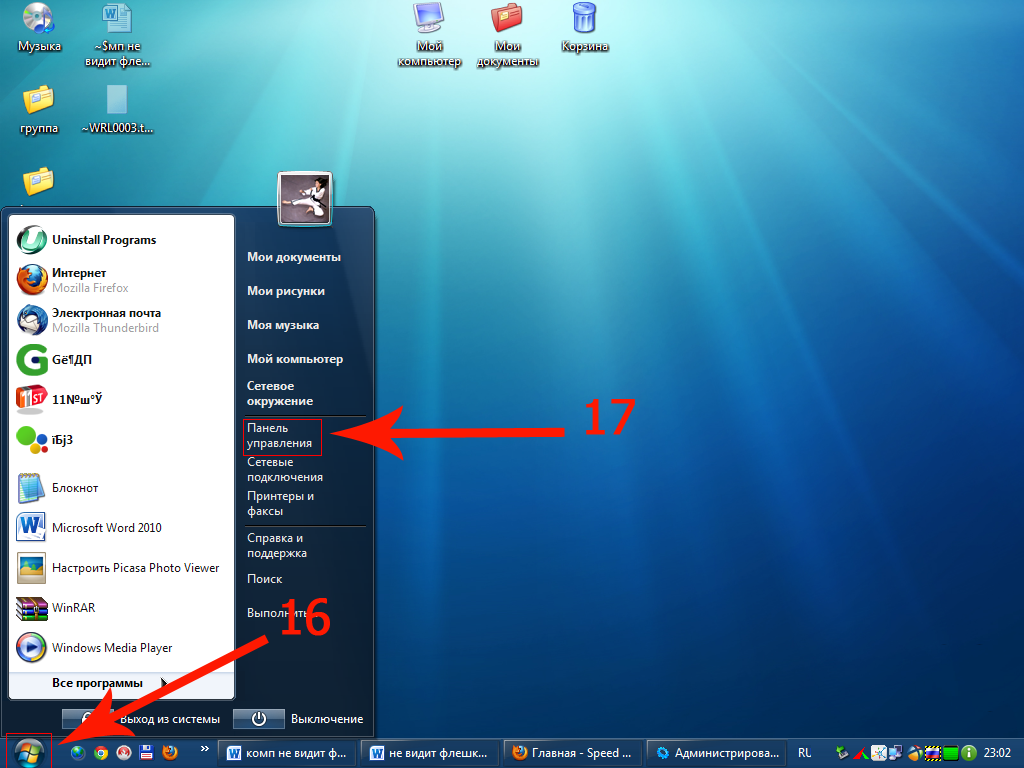 Соединяем шнур только с разъемом на компьютере.
Соединяем шнур только с разъемом на компьютере.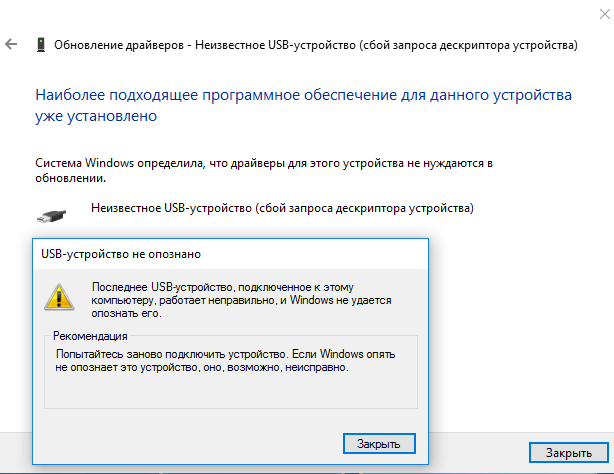 Скорее всего данная опция расположена в графе «Integrated Peripherals», где нужно «USB EHCI Controller» установить значение «Enabled».
Скорее всего данная опция расположена в графе «Integrated Peripherals», где нужно «USB EHCI Controller» установить значение «Enabled».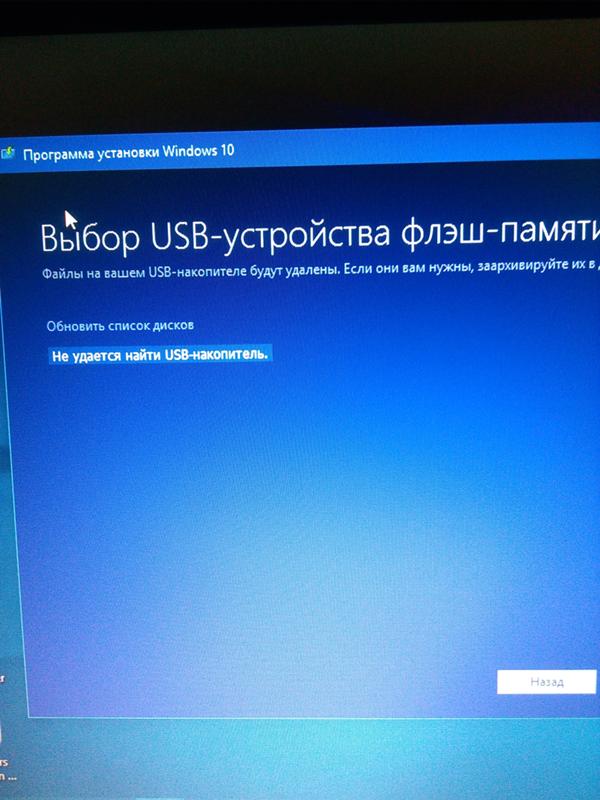
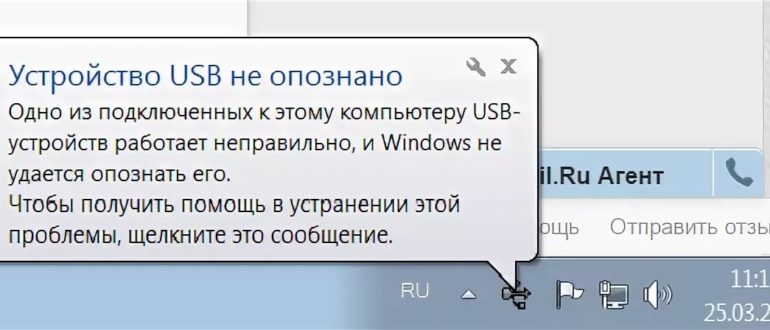
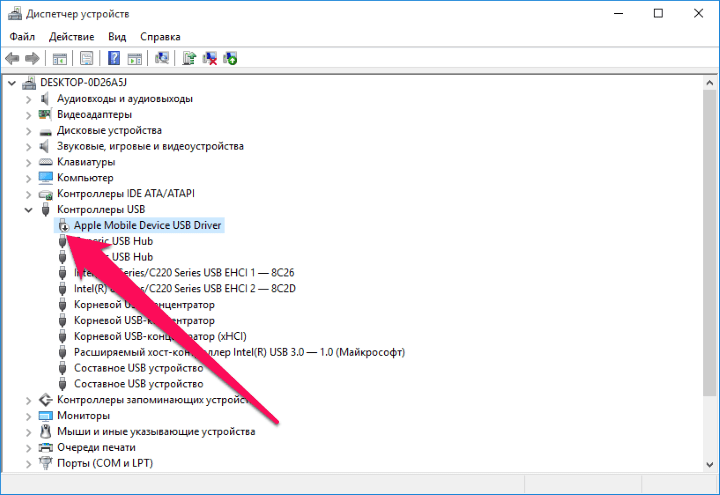 п. Здесь уже обязателен ремонт.
п. Здесь уже обязателен ремонт.
Ваш комментарий будет первым